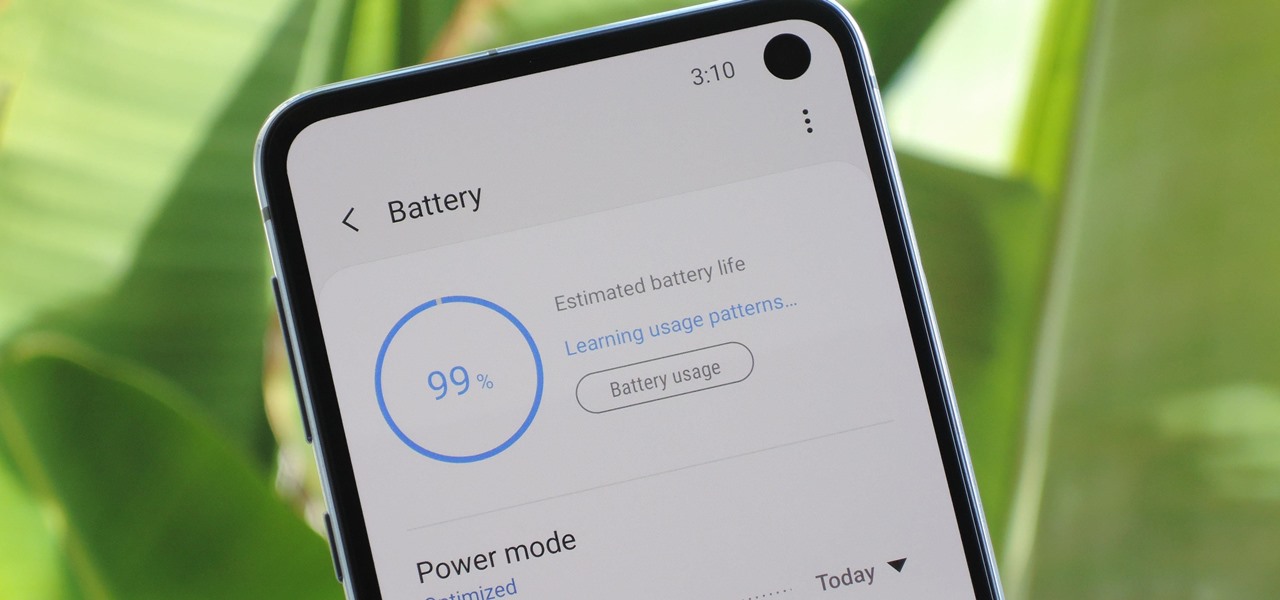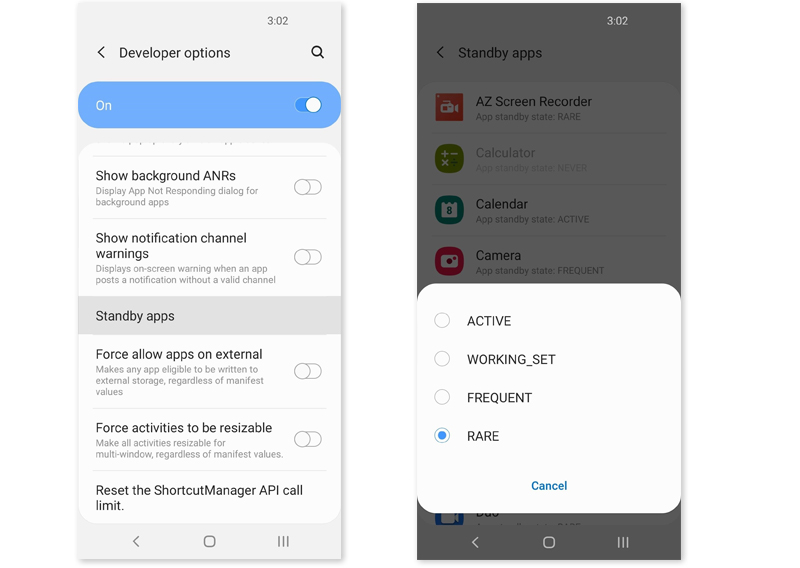Samsung ha sacado hace muy poquito sus nuevos teléfonos, los Samsung Galaxy S10, S10+ y S10e, ya hemos hablado alguna vez de ellos en Android Ayuda, pero hoy vamos a tratar un tema de los más interesante para los que os gusta hacer durar la batería al máximo. Os explicamos cómo ahorrar batería con tu Samsung Galaxy S10.
Sí, quizás si tienes un S10+ con sus 4.100mAh no te hace falta ahorrar batería en tu día a día, pero si eres un usuario muy intensivo o le das caña a tu teléfono y eres poseedor de un S10e, por ejemplo, pues quizás pueda interesarte, te explicamos cómo hacerlo. Hay muchas formas de hacerlo, y de hecho, Android ya te da algunas opciones para optimizar la batería de forma nativa, pero nosotros nos basaremos en Samsung.
Adaptive Battery, la nueva funcionalidad para ahorrar batería
Adaptive Battery es un funcionalidad añadida a One UI, la versión de Android 9 Pie de Samsung que permite ahorrar batería a través de la Inteligencia Artifical. Para hacerlo al activarlo el teléfono se adapta a tus rutinas de uso del teléfono y se adaptará a eso para ahorrar batería. Adaptive Battery (o batería adaptativa) ya la incluyeron en el S9 y el Note 9.
Por ejemplo, imagina que sueles estar diez minutos en Instagram cuando te levantas a las ocho de la mañana, pero entras a trabajar o a estudiar y hasta las dos no vuelves a abrir la app, y eso de forma habitual. Pues tu teléfono Samsung capturará esta información de tu rutina de uso y detendrá Instagram las horas que no la uses aunque no cierres la aplicación desde la multitarea, y luego un poco antes de las dos, retomará la aplicación para que cuando entres no tengas el tiempo de carga de cuando la app está cerrada.
Sí que es verdad que Samsung ya tenía modos parecidos de ahorro de batería como poner en reposo las apps que no uses durante días, pero este modo es especialmente interesante, debido a que examina tu comportamiento y posiblemente, no notes mucha diferencia de uso en el día a día, puesto que son tus rutinas, pero sí en batería.
Cómo activar Adaptive Battery de Samsung
Bien, para activarlo tendremos que ir al apartado de Cuidado del dipositivo y veremos varias opciones, como almacenamiento, memoria, etc, nosotros seleccionaremos batería.
Una vez seleccionado tendremos que seleccionar el Modo de energía y activar el modo de batería adaptativa.
También podemos seleccionar los modos de ahorra de energía desde este menú, que nos permiten capar ciertas cosas del sistema que quizás no necesitemos, como Always-On Display o limitar la potencia de la CPU si somos usuarios que no necesitamos tanta potencia.
Llevar más lejos la batería adaptitiva
Si quieres llevar más lejos el modo de batería adaptativa puedes, decirle tú mismo que apps usas más y que apps usas menos, para ello tendrás que activar las opciones de desarrollador, una vez activadas te diriges a ellas y buscas la opción aplicaciones en segundo plano.
En ese apartado podrás seleccionar entre todas las aplicaciones que tienes y decirle con que frecuencia la usas, si no tocas nada Samsung lo interpretará a su modo, pero si quieres que alguna app en concreto siempre esté activa, o siempre esté apagada, puedes seleccionarlo desde este menú.
Cambiar la resolución de la pantalla
Otra opción es bajar la resolución de la pantalla, si consumes poco contenido en tu teléfono o la mayoría de contenido que consumes es en resolución Full HD, cambia la resolución de la pantalla a Full HD+, puesto que el Samsung Galaxy S10 goza de una pantalla QHD+.
Para hacerlo nos dirigiremos a Pantalla > Resolución de pantalla y lo cambiamos a Full HD+.
Así la batería aumentará mucho, y tú quizás ni notes la diferencia. Además en este menú también puedes bajar el brillo de pantalla, es un clásico, pero te recomendamos que si quieres que la batería te dure mucho más, bajes el brillo de la pantalla, sobretodo en interiores, posiblemente verás igual, y gastarás menos batería.
Incluso si es necesario, podremos cambiar la resolución según la aplicación, eso sí, con una app de terceros como Screen Shift.
Otras posibilidades
Hay otras posibilidades como desactivar la sincronización de datos automática de tus cuentas de Google o de Samsung Account, con sus desventajas, claro está. Para hacerlo tendremos que ir a Cuentas y copias de seguridad > Cuentas y desactivar la sincronización automática de datos. Infórmate bien de cada cuando tendrías que hacer un backup manual o cómo hacerlo al desactivar esto.
Otra opción sería modificar el tiempo que la pantalla está activa mientras no se usa, que podrás hacerlo desde el menú de pantalla.
Y estas son nuestras recomendaciones. ¡Comenta tus recomendaciones para ahorrar batería en los comentarios!